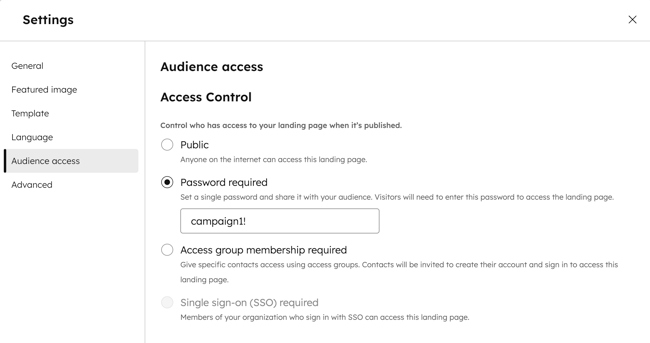- Wissensdatenbank
- Content
- Website & Landingpages
- Eine Seite mit einem Passwort schützen
Eine Seite mit einem Passwort schützen
Zuletzt aktualisiert am: 26 September 2025
Mit einem der folgenden Abonnements verfügbar (außer in den angegebenen Fällen):
-
Content Hub Professional, Enterprise
Sie können verlangen, dass Besucher ein Passwort eingeben müssen, um eine Landing-Page oder eine Website-Seite aufzurufen. Das Erscheinungsbild der Seite mit der Aufforderung zur Passworteingabe wird durch die Vorlage festgelegt, die über Ihre Website-Einstellungen aufgerufen werden kann. Zum weiteren Schutz der Seite können Content Hub Enterprise-Accounts auch Content als privat festlegen, indem sie eine Registrierung oder Single-Sign-On verlangen.
Bevor Sie loslegen
Bevor Sie mit dieser Funktion beginnen, sollten Sie sich im Voraus darüber im Klaren sein, welche Schritte unternommen werden sollten und welche Einschränkungen die Funktion mit sich bringt und welche Konsequenzen sich daraus ergeben können.
Dies sind die Voraussetzungen:
- Benutzer müssen über Bearbeitungsberechtigungen verfügen, um Seiten bearbeiten zu können.
- Benutzer müssen über die Berechtigung zum Veröffentlichen verfügen, um Seiten zu veröffentlichen.
- Das Passwort muss mindestens acht Zeichen umfassen.
Einschränkungen und Wissenswertes
- Ein Content Hub Professional- oder Enterprise-Abonnement ist erforderlich.
- Passwortgeschützter Content wird von Suchmaschinen nicht gecrawlt, aber vertrauliche Daten werden nicht verschlüsselt.
Eine Seite mit einem Passwort schützen
- Gehen Sie zu Ihrem Content:
- Website-Seiten:Gehen Sie in Ihrem HubSpot-Account zu Content > Website-Seiten.
- Landingpages: Gehen Sie in Ihrem HubSpot-Account zu Content > Landingpages.
- Klicken Sie auf den Namen einer Seite.
- Klicken Sie im Content-Editor oben rechts auf Einstellungen.
- Wählen Sie im Dialogfeld im Menü links Zielgruppenzugriff aus.
- Wählen Sie Passwort erforderlich aus.
- Geben Sie im Feld Passwort ein Passwort ein. Besucher müssen dieses Passwort eingeben, um den Inhalt der Seite anzuzeigen.
- Um Ihre Änderungen live zu schalten, klicken Sie oben rechts auf Veröffentlichen oder Aktualisieren.
Bitte beachten: Das Passwort, das Sie auswählen müssen, muss mindestens 8 Zeichen enthalten.